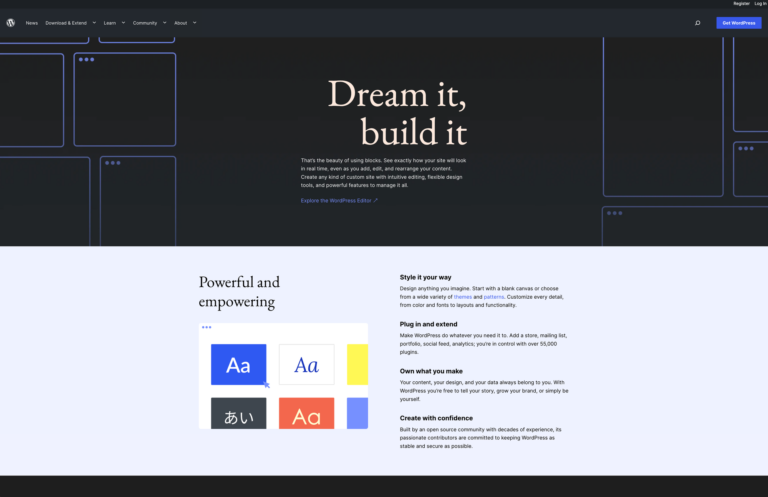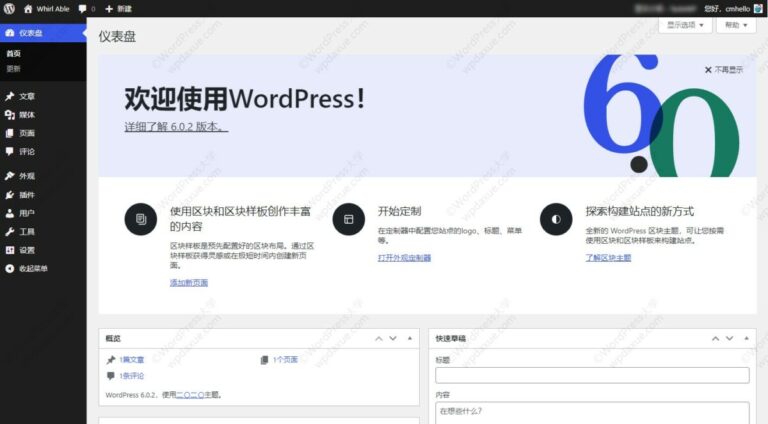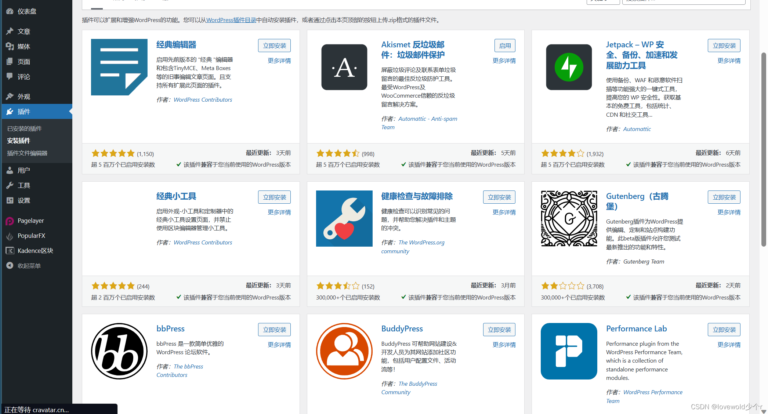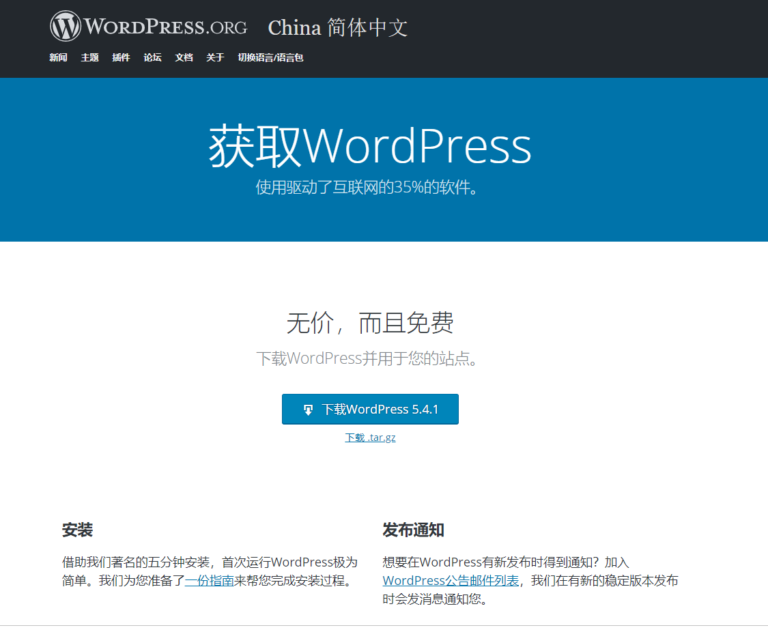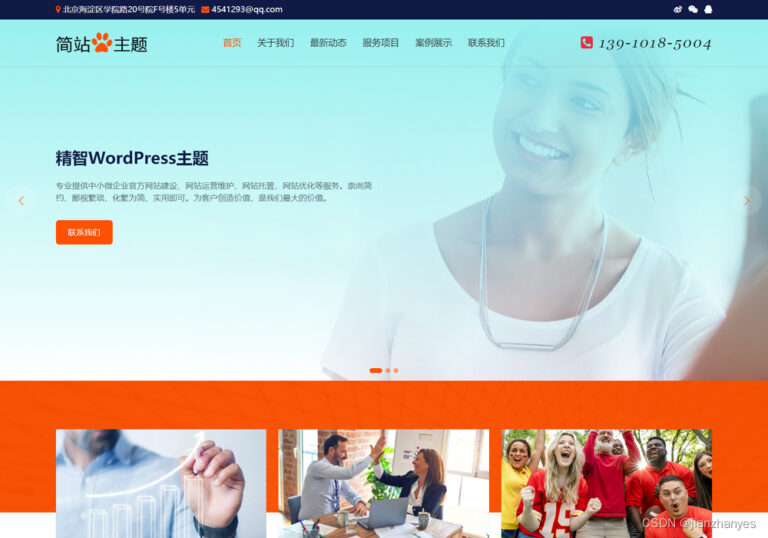第一步:别急着写代码,先搞清楚插件结构
很多人一开始就想直接敲代码,结果写到一半发现根本不知道从哪儿开始。我也经历过这个阶段,写了半天连插件都激活不了。后来我才明白,最关键的第一步是了解插件的基本结构。
WordPress插件其实就是一个带特定注释的PHP文件。比如你想做一个简单的弹窗功能,只需要创建一个新文件夹放在wp-content/plugins/目录下,然后在里面新建一个主文件,比如叫my-popup.php。在这个文件里开头加一段注释,声明插件名称、描述、版本号这些信息,系统就会自动识别它是一个插件。
举个例子,我当时做第一个插件的时候,就是照着下面这个模板写的:
<?php /
Plugin Name: 我的第一个插件
Description: 一个小弹窗测试插件
Version: 1.0
Author: 小李
/
function my_popup_script() {
echo 'alert("欢迎访问我的网站!");';
}
add_action('wp_footer', 'my_popup_script');
?>
这段代码非常简单,但亲测有效。只要你把它保存成PHP文件放进正确的插件目录,再到后台激活,页面底部就会弹出一个提示框。是不是比你想象的要容易多了?
重点来了,WordPress官方文档里提到,插件的核心其实是钩子(Hook)和回调函数的组合使用。你可以理解为,钩子就像是提前埋好的触发点,比如页面加载完成、文章发表之后这些时机,而回调函数就是你要执行的具体代码。
所以别被“开发”两个字吓住,其实一开始只要能写出一个弹窗,你就已经迈出了第一步。接下来咱们再看看怎么让它变得更实用。
常见问题1:插件没出现在后台怎么办?
有时候你会发现插件写好了,但在后台看不到。这可能是因为你漏掉了插件的头部注释,或者文件没有放在正确的路径下。 检查两点:
wp-content/plugins/你的插件文件夹/里面还有一个小技巧,可以去WordPress插件页刷新一下,有时需要清空缓存才会显示出来。
常见问题2:插件激活后没反应怎么办?
如果你成功激活了插件,但没看到预期效果,那可能是代码逻辑有问题。 先用最简单的测试方法,比如上面那个alert()弹窗,确认基本流程没问题。如果弹不出来,说明插件执行流程哪里断了,这时候可以逐步排查钩子绑定、函数命名等问题。
第二步:从最简单的JS交互开始
很多人想开发插件是为了增加一些网页上的互动功能,比如弹窗、按钮切换、表单验证等。这个时候就需要在插件里引入JavaScript。
我还是以自己第一次做的弹窗为例。当时我以为必须得单独写一个JS文件才能生效,结果发现完全可以直接通过PHP输出脚本内容。比如前面那段代码里的my_popup_script()函数,就是直接往页面里插入JS代码。
不过如果你想实现更复杂的功能,比如点击按钮变色、展开折叠面板,那就最好单独建一个.js文件。例如:
assets/js/文件夹popup.js文件,放具体的交互逻辑wp_enqueue_script()加载这个JS文件这样写的好处是可以让前端代码和PHP部分分离,后期维护也更容易。而且这样做符合WordPress的最佳实践,Google Web Core Vitals评分机制也会对这种模块化写法更友好。
实战演示:如何加载外部JS并绑定事件
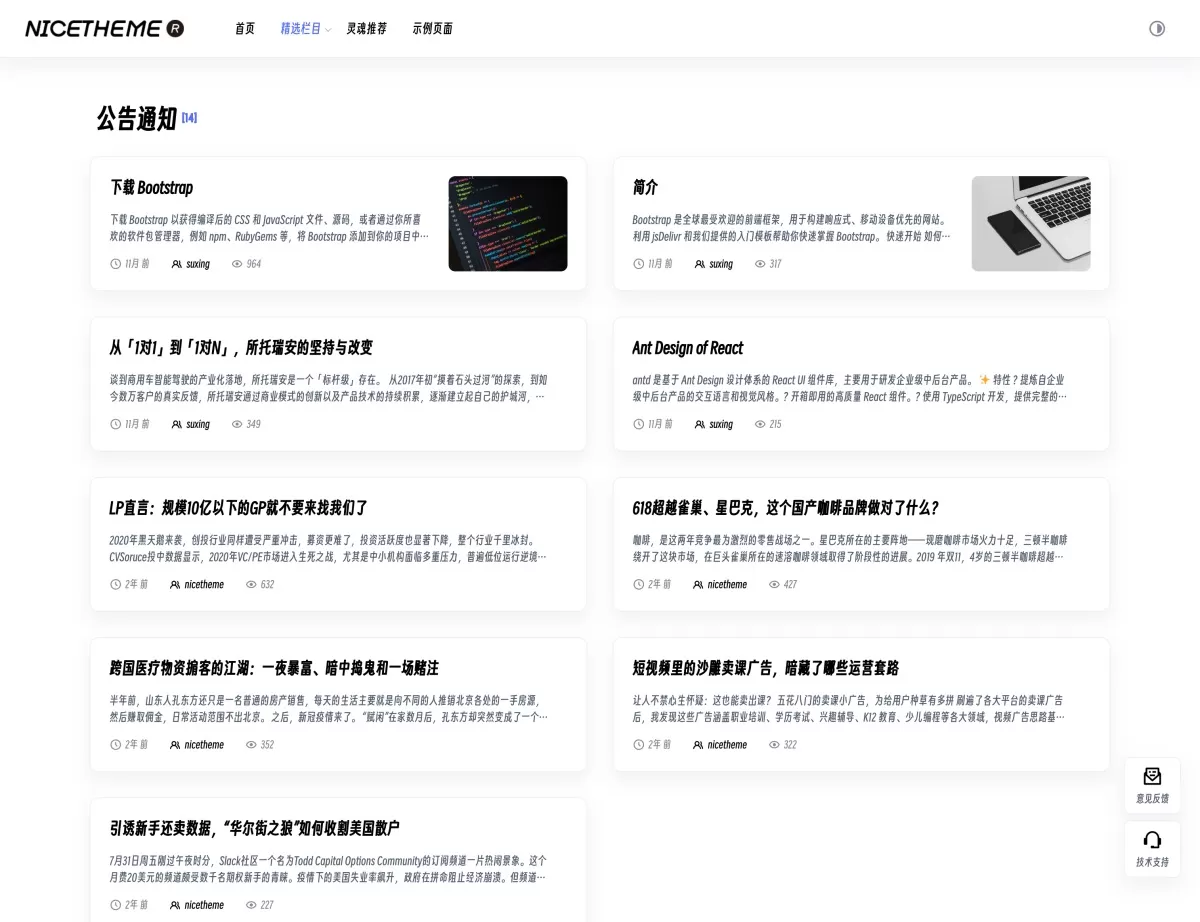
假设我们想做一个“点击按钮弹出信息”的功能,可以用以下方式实现:
第一步:在插件PHP文件中注册并加载JS
function my_popup_enqueue_scripts() {
wp_enqueue_script('my-popup-js', plugins_url('/assets/js/popup.js', __FILE__), array(), '1.0', true);
}
add_action('wp_enqueue_scripts', 'my_popup_enqueue_scripts');
第二步:在popup.js里写具体逻辑
document.addEventListener('DOMContentLoaded', function () {
var btn = document.getElementById('show-popup-btn');
if (btn) {
btn.addEventListener('click', function () {
alert('你好!这是来自我的插件的消息!');
});
}
});
第三步:在页面上添加一个按钮
你可以用短代码来生成按钮,比如:
function my_popup_button_shortcode() {
return '';
}
add_shortcode('popup_button', 'my_popup_button_shortcode');
现在你就可以在文章或页面里输入 [popup_button],就能出现一个可点击的按钮,点击之后就会弹出消息。
第三步:调试和优化你的插件
刚开始开发时,我经常遇到各种莫名其妙的问题,比如JS不执行、插件不起作用、甚至影响整个网站性能。后来我发现,问题往往不是出在代码本身,而是加载顺序或依赖关系上。
一个很实用的小技巧是打开浏览器开发者工具,看控制台有没有报错信息。如果没有报错,但功能也不生效,那就要检查是否钩子绑定错误、脚本是否真的加载上了。
谷歌官方博客曾提到,优质的前端体验需要减少资源加载时间,特别是脚本不要阻塞页面渲染。所以在开发插件的时候, 给JS加上defer或async属性,避免拖慢页面加载速度。
还有一点很重要——别把所有代码都堆在一个文件里。哪怕你现在只会写几行JS,也要养成良好习惯,把样式、脚本分开管理。这样以后别人要用你的插件,也更容易看懂代码结构。
想给插件加新功能其实不难,关键是要一步步来。比如你已经做了一个弹窗功能,接下来就可以考虑加个短代码,让使用者在文章里随便插入按钮。这样用户点一下就能触发弹窗,比直接写HTML简单多了。再往后,你还可以做个设置面板,让用户自己填弹窗内容、按钮文字甚至选择出现的时机,这样一来插件就更实用了。
刚开始可能觉得模块化有点复杂,但只要你把每个功能拆开写成独立的函数或者单独的文件,后期维护起来就会轻松很多。像我之前加了个设置页面之后,发现改动配置变得特别方便,也不用每次都改核心代码。WordPress官方文档里有不少例子,可以帮你更快上手钩子和API的使用方法,边查边试就更容易搞懂怎么扩展功能了。
我的插件为什么激活不了?
最常见的原因是插件文件头部缺少必要的注释声明,或者文件没有放在正确的路径下。确保你的PHP文件顶部有完整的插件信息注释,并且文件放置在wp-content/plugins/你的插件文件夹/中。 检查插件是否与其他插件或主题存在冲突,可以尝试关闭其他插件后重新激活。
JS代码加载了但没生效怎么办?
这可能是因为脚本加载顺序或依赖关系出了问题。 打开浏览器的开发者工具,在“Network”标签下查看JS文件是否正常加载,同时在“Console”中查看是否有报错信息。如果都没有问题,那就要检查绑定的事件是否正确执行,或者是否存在选择器找不到对应元素的情况。
插件会影响网站速度吗?
如果插件写得合理、脚本优化得当,影响是非常小的。谷歌提到过,优秀的网页体验应该控制脚本执行时间和资源加载优先级。 为JS添加defer或async属性,避免阻塞页面渲染。如果你只做了简单的功能,比如一个按钮点击弹窗,基本不会影响性能。
我想扩展插件功能该怎么做?
最简单的方式是在原有基础上逐步叠加新功能,比如从一个弹窗开始,再加入短代码生成按钮、然后加上设置面板让用户自定义内容。 你可以参考WordPress官方文档学习更多钩子和API的使用方法。开发过程中 保持代码结构清晰,把不同功能模块拆分成独立函数或文件,方便后续维护。
本文标题:掌握这3点,轻松搞定WordPress JS插件开发附实战教程视频
网址:https://www.2090ai.com/2025/07/02/tutorial/56780.html
本站所有文章由wordpress极光ai post插件通过chatgpt写作修改后发布,并不代表本站的观点;如果无意间侵犯了你的权益,请联系我们进行删除处理。
如需转载,请务必注明文章来源和链接,谢谢您的支持与鼓励!